자료실
네트워크 플레이어 M1의 스트리밍 서비스 정리
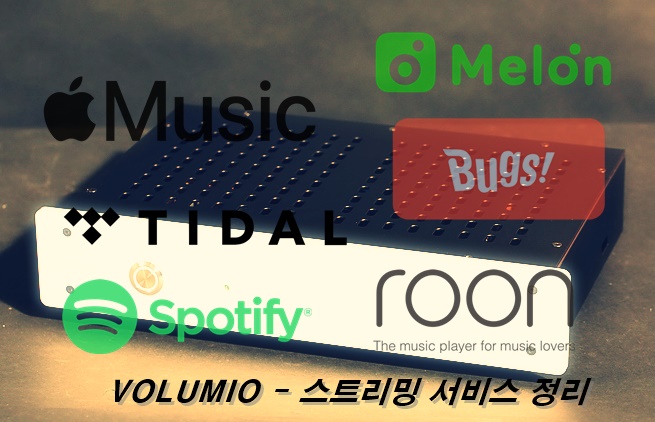
- 목차 -
네트워크 플레이어 사용
0. 네트워크 플레이어에 대하여
1. Volumio 연결 방식 DLNA 및 Airplay 대하여
2. FLAC 무손실 서비스
해외 스트리밍 서비스
3. 타이달 (Tidal)
4. 애플뮤직 (Apple Music)
5. 스포티파이 (Spotify)
국내 스트리밍 서비스
6. 벅스뮤직 (Bugs)
7. 멜론 (Melon)
0. 네트워크 플레이어에 대하여

안녕하십니까,
서병익 진공관 DAC에는 별도로 네트워크 플레이어 M1을 판매하고 있는데요
이미 상품설명에 나와있듯이 라즈베리파이라고 하는 초소형 컴퓨터에
Volumio 라고 하는 음악에 특화된 운영체제를 심어서
USB DAC에 연결하여 효율적인 디지털 음원 전송이 가능하도록 만든 기기로서
LP나 CD 와는 다른, 조금은 독특한 디지털 리시버(Receiver) 입니다.
ㅁ 이 글은 네트워크 플레이어라고 하는 기기로 어떻게 음악을 들을 것인지...?
ㅁ 음악을 제공하는 스트리밍 서비스가 너무 많아 무엇을, 어떻게 골라야 할지...?
ㅁ Volumio 라고 하는 오디오 운영체제에 최적화 된 스트리밍 서비스는 무엇인지...?
소비자가 선택할 수 있도록 정리해놓은 글입니다.
가장 단순하게 생각하기론 M1의 후면 USB 단자에 외장하드를 연결하여
외장하드에 있는 음원 파일을 재생하는 방법이 있겠습니다만
후면 LAN 단자에 랜 케이블을 연결하여 컴퓨터 / 모바일로 파일을 주고 받을 수 있도록 한 다음
스트리밍 서비스에 가입하여 (유료결제) 음악을 듣는 방식이 있습니다
이 경우 Volumio가 디지털 음원을 어떻게 받을 것인지에 관하여 몇몇 프로토콜이 있겠습니다만
보편적으로 DLNA 방식이 사용되고 별도로 Airplay 방식도 있습니다.
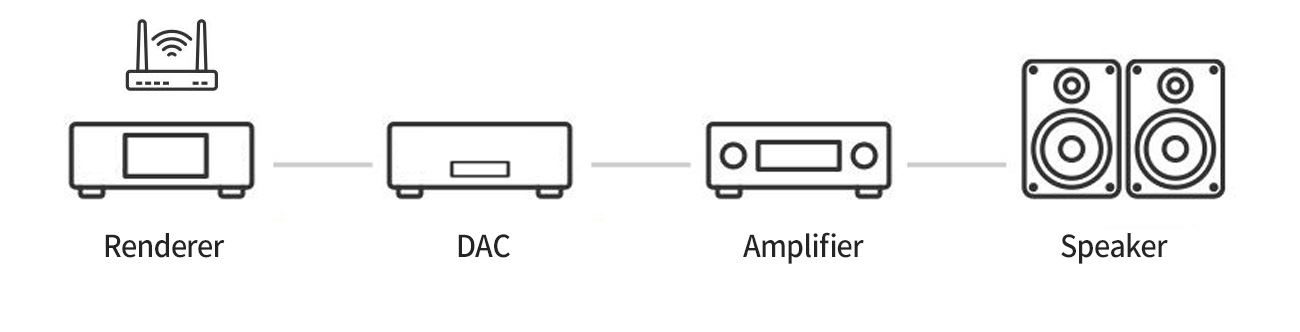
일차적으로는 네트워크 플레이어 M1은
DAC 기능이 없으니 USB로 DAC와 연결해야 하며
M1은 집안 공유기와 연결하여
통상 192.168.0 으로 시작하는 내부 아이피를 받음으로서
집안의 모든 인터넷 회선과 같이 공유하게됩니다.
여기에 PC, 태블릿, 핸드폰, 셋톱박스와 같이 M1에 명령을 내릴 수 있는 기기가 필요하며
이것을 컨트롤러라 합니다.
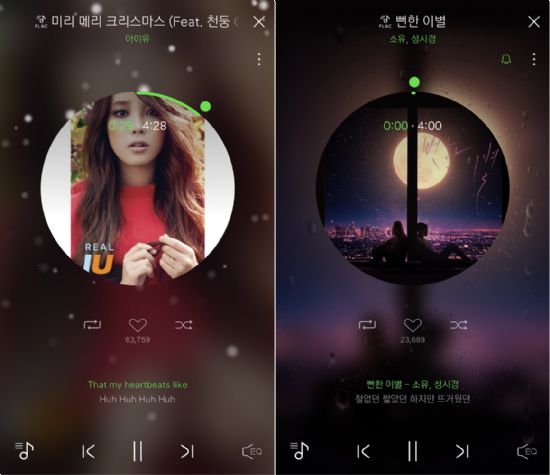
즉 스마트폰이나 태블릿 등에 M1과 연결될 수 있는 전용 앱을 설치하면
그 앱이 바로 컨트롤러가 되는 것이며
컨트롤러는 디지털 신호를 명령하는 역할도 하지만 동시에 재생, 정지, 탐색도 가능합니다.
모든 사용자 조작은 컨트롤러에서 가능하게 됩니다.
컨트롤러는 M1과 같은 집 인터넷 라인을 공유하므로
무선 연결로 간편한 조작이 가능해지는 것입니다.
1. Volumio 연결 방식, DLNA 및 Airplay에 관하여
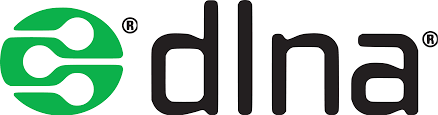
그리고 컨트롤러가 M1에 연결되는 신호 프로토콜은 통상 DLNA를 사용합니다.
이 글은 간단하게 사용, 개괄하는 목적으로 작성되어 DLNA에 관한 전문적인 언급은 피하겠습니다.
다만 무선 연결은 사실 블루투스도 가능하고
많은 오디오 기기가 블루투스를 사용하고 있습니다.
그러나 블루투스 연결은 무손실 방식으로 디지털 음원 전송이 불가합니다.
블루투스는 반드시 손실 압축에 따른 규격 전송만이 가능합니다.
이 얘기는 암만 질 좋은 DAC, 앰프가 있어도 점수가 깎인 상태에서 출발하기에
절대 추천하지 않는 연결 방식입니다.
DLNA는 블루투스와 달리 음원 파일 그 자체를 변형없이 그대로 전송해줍니다.
디지털 전송 과정에 원본 훼손이 없으므로 당연히 블루투스보다 압도적으로 음질이 좋습니다.
그리고 하이파이 (Hi-Fi) 사용자를 겨냥한 몇몇 스트리밍 업체들은
고음질 서비스 제공을 위해 별도의 DLNA 전송 방식을 오픈해줍니다.
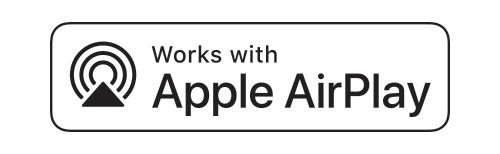
DLNA 방식과 유사하지만 조금 다른 Airplay 방식이 있습니다.
Airplay는 어디까지나 애플 사용자들을 위해 만들어졌습니다.
갈라파고스마냥 폐쇄적인 정책을 취하는 애플의 전통적인 방침으로
대중에게 덜 친화적입니다.
아이폰, 아이패드, 맥북에 있는 컨텐츠를 DLNA 마냥 무선으로 전송하는 방식으로
애플 사용자는 TV나 액티브 스피커 혹은 네트워크 플레이가 Airplay를 지원해야지만
화면이나 소리를 띄울 수 있게 됩니다.
여기서 결론부터 먼저 말씀드리자면
1. M1은 DLNA 와 Airplay 전송 모두를 지원합니다.
2. M1은 안드로이드, IOS 가리지 않고 모바일 친화적입니다.
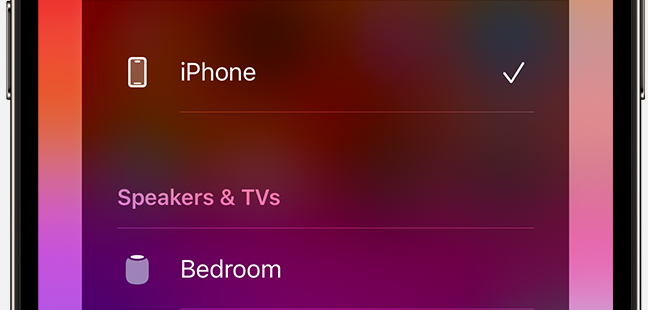
M1이 Airplay 전송이 가능한 이유는 운영체제인 Volumio가 Airplay를 지원하기 때문입니다.
M1의 전원을 키는 것만으로 아이폰에서 오디오 전송이 가능합니다.
Airplay를 지원하는 홈오디오 기기들은 대체로 고가입니다.
라즈베리파이를 이용한 Volumio의 쓰임새는 의외로 넓었습니다.
거기다 DLNA도 지원하니 M1은 가성비가 매우 좋은 네트워크 플레이어입니다.
그러나 Airplay는 DLNA와 달리 무손실 방식으로 디지털 음원을 전송하지 않습니다.
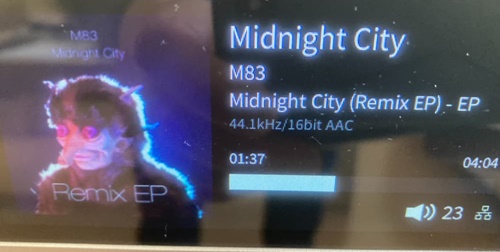
위 사진처럼 애플 뮤직의 무손실 스트림이 Airplay를 거칠 때
손실형 코덱인 AAC로 컨버팅 되어서 전달되므로 이걸 무손실 전송이라 할 수 없습니다.
Airplay를 구글에 검색하면 다채로운 내용이 가득합니다.
혹자는 Airplay도 조건을 달리하면
무손실 전송이 가능하다고 주장하기도 하고 참 설왕설래가 많습니다만
문제는 애플이 이에 대해 명확히 밝혀놓은 입장이 없다는 것.
2. FLAC 무손실 서비스
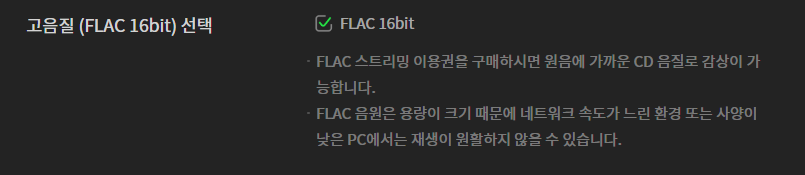
그러나 DLNA 같은 무손실 스트림 전송도 중요하지만
원곡 자체가 mp3, aac 같이 컨버팅 된 손실형 압축 포맷일 경우
음질이 좋지 않다는 이유로 다소 불만을 가지시는 분들이 계십니다.
그래서 몇몇 스트리밍 업체는 이런 하이파이 유저들을 대상으로
손실형 압축 포맷이 아닌 무손실 압축 포맷 즉 FLAC (16비트, 44.1KHZ) 방식의
음원을 제공해주는 업체가 있습니다.
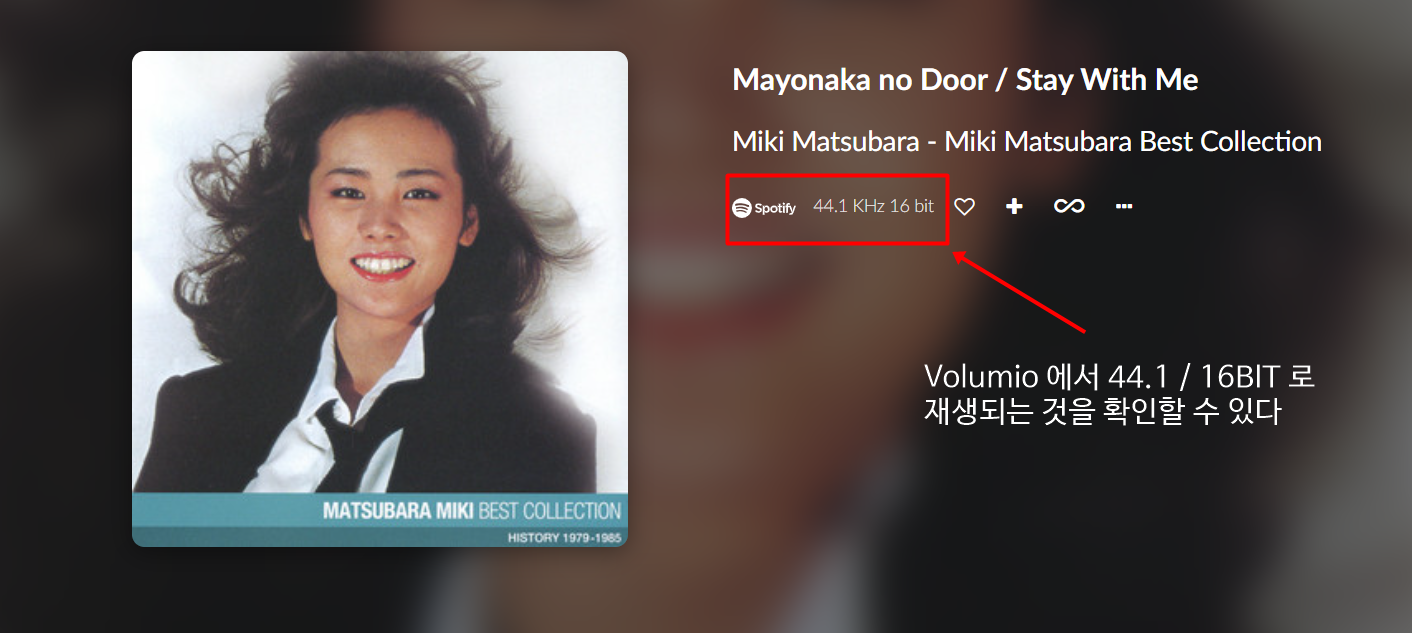
이런 고음질 서비스는 기본 요금보다 다소 높게 책정되었고
할인행사도 거의 없다는 점을 참고해주세요.
그것은 FLAC 음원을 찾는 사람은 소수이고
매니아층으로 한정되어 있기 때문입니다.
결론은 스트리밍 업체를 선정할 때 눈여겨 보아야 할 것은
1. DLNA 전송방식을 제공하는가?
2. FLAC 무손실 압축 서비스를 지원하는가?
등으로 정리할 수 있겠습니다.
3. TIDAL
TIDAL은 대부분의 HI-FI 사용자가 애용하는 스트리밍 서비스로
국내에는 서비스하지 않음에도 이미 많은 매니아들이 해외결제로 구독해가며
TIDAL을 이용하고 있습니다.
음질이 가장 좋다는 평판을 받고 있지만
서양쪽 음악이 주류를 이루고 있어 국내 음원 찾기가 어렵다는 단점이 있습니다.
TIDAL - VOLUMIO 기본적인 연결과 관련해선 아래 글을 참고해주시면 됩니다
[ Volumio와 Tidal을 빠르고 쉽게 시작하기 위한 기본 설정... ]
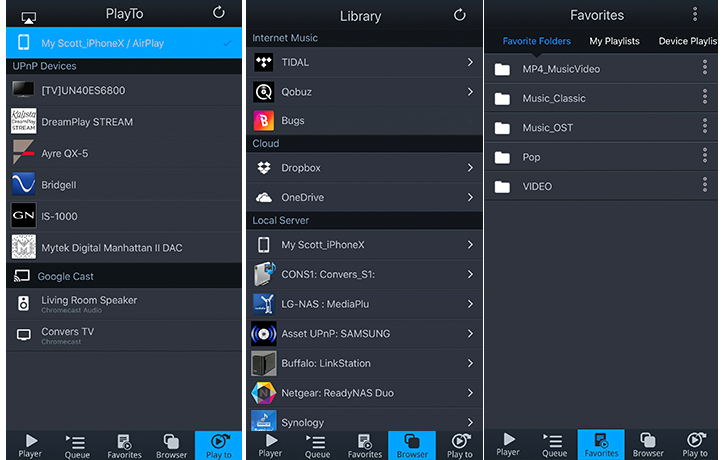
그러나 TIDAL을 이용하기 위해선 VOLUMIO에서 유료 구독 가입자로 결제해야 하는 단점이 있습니다.
하지만 여기서는 유료 구독과는 별개로 무료로? TIDAL을 이용하는 법을 알려드립니다.
우선 Mconnect Control 라는 앱을 설치하시면 (안드로이드 & IOS 호환)
TIDAL 외에도 벅스나 코부즈 같은 스트리밍 서비스 연결도 가능하고
심지어 PC나 NAS에 저장된 디지털 음원 전송도 가능합니다.
굳이 M1에 USB 외장하드를 연결할 필요가 없다는 사실.
매달 결제해야하는 Volumio 유료 구독과는 달리 Mconnect Control은 한 번만 구입하시면 되는 앱으로
가격도 꽤 저렴하므로 열심히 이용해주시면 되겠습니다.
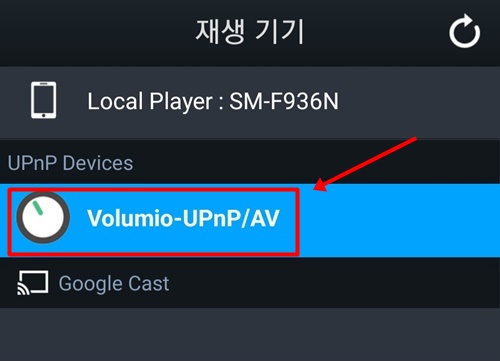
타이달은 FLAC 무손실 압축 음원 서비스를 지원하며
위 방식은 DLNA와 거의 같은 (정확히는 Upnp) 로 M1과 연결됩니다.
4. 애플 뮤직
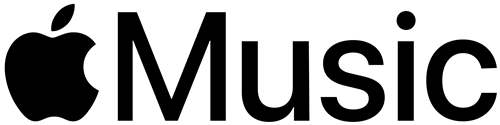
TIDAL과 달리 애플뮤직은 국내에서 정식으로 지원되는 해외 스트리밍 서비스로
TIDAL 보다 오히려 방대하고 다양한 장르의 음원을 보유하고 있습니다.
ALAC 무손실 압축 음원 서비스를 지원하고 있습니다
최근에는 클래식만을 별개로 분리시킨 Apple Music Classic 이란 스트리밍 서비스를 런칭했습니다.
참고로 애플뮤직은 안드로이드에서도 사용 가능합니다.
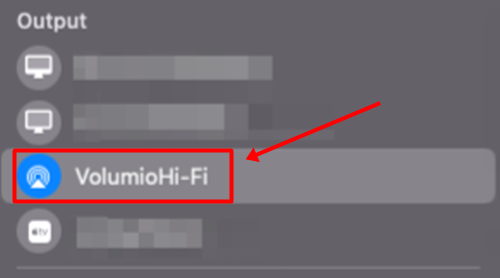
애플뮤직은 Airplay 방식으로 M1과 연결되며
DLNA와 다른 환경의 차이 때문인지 확실히 청음해보면 음질의 차이가 느껴집니다.
또한 아이폰, 아이패드 같은 기존의 애플 유저가 아니라면
Airplay 전송이 불가능하다는 점이 단점
5. 스포티파이
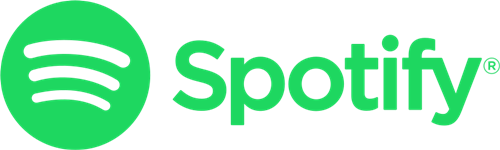
스포티파이는 애플 뮤직 다음으로 국내에 서비스중인 대기업 스트리밍 업체로서
역시 방대한 음원과 사용자 친화성이 돋보이는 장점이 있습니다.
TIDAL과 달리 국내음원이 매우 많아 사용하기 불편함이 없는 수준
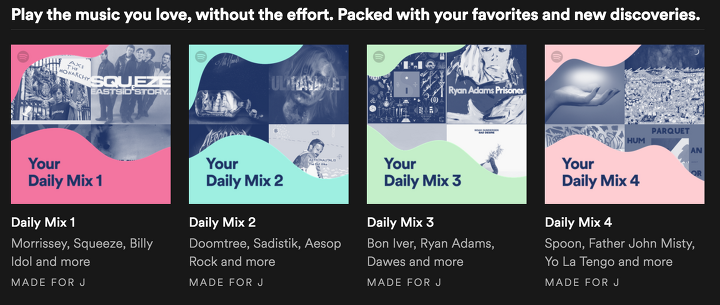
FLAC 무손실 압축 음원 서비스를 지원하지 않습니다. (추후 변경 가능성 있음)
그러나 내가 평소에 듣던 음악과 유사한 곡의 추천을 해주는
알고리즘이 유독 타 서비스에 비해 발전하여 상당한 호평을 끌고 있습니다.
이런 추천인 곡 때문에 스포티파이를 끊지 못하는 사람이 꽤 많습니다.
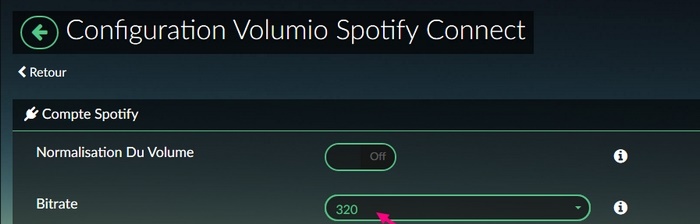
Volumio는 기본적으로 스포티파이를 지원하지 않습니다.
따라서 Spotify Connect 플러그인을 설치하면 M1에서도 스포티파이를 즐길 수 있습니다.
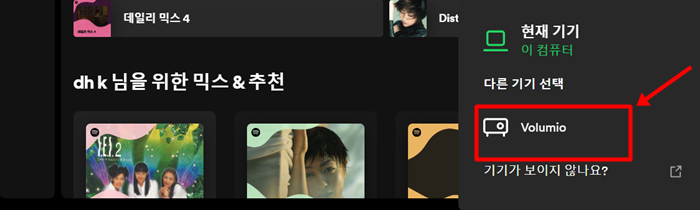
DLNA와 유사한 방식으로 보입니다만
스포티파이는 현재 FLAC 무손실 압축 음원 서비스를 지원하지 않아
무손실에 대한 애착이 크신 분들은 실망할 수도 있을것 같습니다.
6. 벅스뮤직

벅스뮤직은 멜론과 더불어 이미 오랜 역사를 함께한 스트리밍 업체입니다.
FLAC 무손실 압축 음원 서비스와 DLNA 방식을 지원합니다.
다만 DLNA로 M1과 연결하기 위해선 PC에선 불가능하고
모바일 앱으로만 가능합니다.
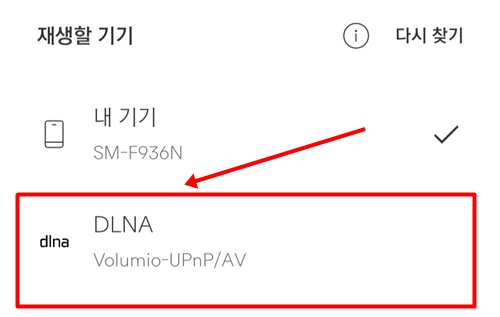
그러나 벅스 뮤직 앱이 DLNA 연결시 대단히 불안정합니다.
곡이 중간에 끊기고 다른 곡으로 넘어가거나
속도가 느리거나 등 여러 문제점이 있어서 실사용이 어렵습니다.
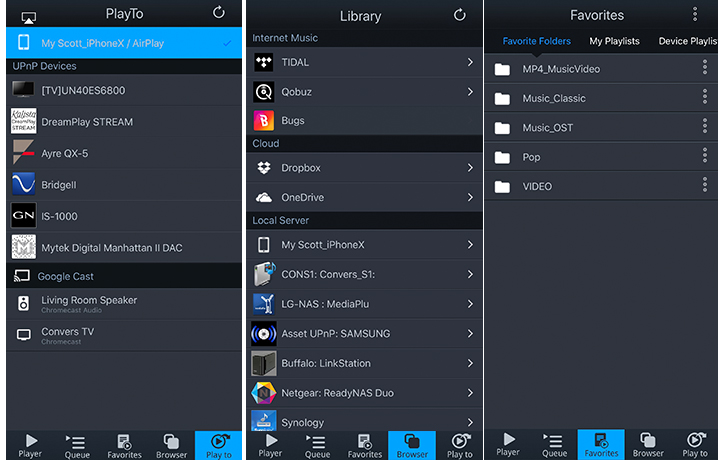
그래서 앞서 TIDAL에 언급한바와 같이 Mconnect Control 앱으로
DLNA 연결하여 벅스뮤직을 이용하는 방법이 최선이라 생각됩니다.
7. 멜론
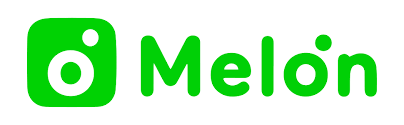
벅스뮤직과 마찬가지로 양강 구도를 이루는 국내 스트리밍 업체입니다.
FLAC 무손실 압축 음원 서비스와 DLNA 방식을 지원합니다.
벅스뮤직과 달리 멜론은 DLNA 연결이 안정적입니다.
심지어 지금까지 언급한 여러 스트리밍 서비스 중 가장 안정적입니다.
앞서 타이달과 벅스뮤직은 Mconnect Control을 통해서
스포티파이와 애플뮤직은 자체 앱 & 별도 방식으로 M1과 연결했습니다.
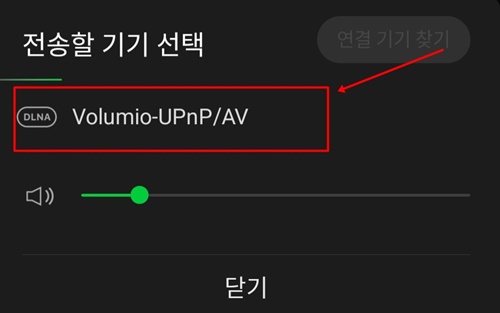
멜론의 자체 앱은 DLNA 연결이 매우 안정적으로 이루어지고 있어서
특별히 건드릴게 없는 수준입니다.
다만 DLNA 연결이 PC에서는 불가능하고 모바일 앱에서만 가능하다는 것
국내음원서비스에 대해 가지는 선입견과 불신 등이 걸림돌일 수 있겠으나
M1에 연결해서 사용하기엔 참 괜찮았습니다.
(참고로 앱마다 볼륨 조절기능이 있지만 앱으로 볼륨 조절 사용은 결코 권장하지 않으며
프리앰프나 리모트 컨트롤러 등 아날로그 방식으로 조절하실 권장합니다.)
(유튜브 뮤직은 FLAC 무손실 압축 서비스를 지원하지 않아 소개에서 제외했습니다)
| 번호 | 제목 | 글쓴이 | 조회 수 |
|---|---|---|---|
| 공지 |
Volumio와 Tidal을 빠르고 쉽게 시작하기 위한 기본 설정...
3 |
가고지비 | 6344 |
| 공지 |
RCV 설치 및 사용 설명서...
|
서병익 | 745 |
| 공지 |
턴테이블 안티 스케팅(Anti-Skating)에 작용하는 물리법칙...
3 |
가고지비 | 3355 |
| 공지 |
스마트폰으로 m-1 네트워크 플레이어100% 활용하기...
2 |
가고지비 | 1702 |
| 공지 |
Foobar2000 프로그램 및 환경설정 메뉴얼
8 |
가고지비 | 20172 |
| 51 |
애플티비 / 구글티비 셋톱박스를 RCV에서 사용하는 방법
1 |
진공관초보 | 121 |
| » |
네트워크 플레이어 M1의 스트리밍 서비스 정리
1 |
진공관초보 | 192 |
| 49 |
M-1 프로그램 자료
|
가고지비 | 7 |
| 48 |
8W + 8W 2A3-40 / 300B 겸용 싱글 파워앰프 새티늄 MK2
|
서병익 | 9315 |
| 47 |
멀티앰핑 겸용 3웨이 스피커 SP-03 SE
|
서병익 | 17266 |
| 46 |
Volumio와 Tidal을 빠르고 쉽게 시작하기 위한 기본 설정...
3 |
가고지비 | 6344 |
| 45 |
20W 300B-XLS 모노블록 싱글 파워앰프 "마그나 노바"
|
서병익 | 9742 |
| 44 | 비올레타 XE의 초기 버전 | 서병익 | 239 |
| 43 |
RCV 설치 및 사용 설명서...
|
서병익 | 745 |
| 42 |
진공관 DAC를 내장한 프리앰프 "아리에스 SE3
|
서병익 | 7060 |
| 41 |
턴테이블 안티 스케팅(Anti-Skating)에 작용하는 물리법칙...
3 |
가고지비 | 3355 |
| 40 |
32W+32W 2A3-40 푸시풀 인티앰프 엘레간트 ELEGANTE
|
서병익 | 8244 |
| 39 |
16W+16W EL34/ 6CA7 파라싱글 인티앰프 비올레타 XE
|
서병익 | 5727 |
| 38 |
스마트폰으로 m-1 네트워크 플레이어100% 활용하기...
2 |
가고지비 | 1702 |
| 37 |
4웨이 멀티채널 디바이더 베리타스 플러스 SE
|
서병익 | 899 |

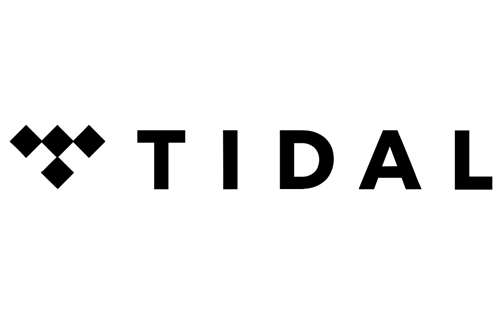
전문 내용을 쉬운 설명으로 세세히 말씀해주시니 M-1을 사용하시는 분이라면 크게 도움이 되실 만 한 사용 설명서입니다..
바쁘실텐데도 장문의 글을 올려주셔서 고맙습니다...